Inleiding
Dit document beschrijft hoe u Cisco Meeting Server (CMS) Scheduler kunt configureren op CMS 3.3 en hoe u een vergadering kunt plannen.
Voorwaarden
Vereisten
Cisco raadt kennis van de volgende onderwerpen aan:
Gebruikte componenten
De informatie in dit document is gebaseerd op de volgende software- en hardware-versies:
- CMS versie 3.3
- Cisco-vergaderbeheer (CMM)
De informatie in dit document is gebaseerd op de apparaten in een specifieke laboratoriumomgeving. Alle apparaten die in dit document worden beschreven, hadden een opgeschoonde (standaard)configuratie. Als uw netwerk live is, moet u zorgen dat u de potentiële impact van elke opdracht begrijpt.
Achtergrondinformatie
CMS versie 3.3 introduceert de mogelijkheid om vergaderingen te plannen en komende vergaderingen te zien in de web-app. Web app gebruikers kunnen vergaderingen plannen, de geplande vergaderingen wijzigen, en deelnemers via e-mail op de hoogte stellen.
Opmerking: in versie 3.4 werd de Scheduler-component als een volledig ondersteunde functie op Meeting Server 1000 en gevirtualiseerde implementaties uitgebracht. Versie 3.5 introduceert de ondersteuning voor Scheduler op Meeting Server 2000. Het wordt nu ondersteund op Meeting Server 1000, Meeting Server 2000 en Meeting Server op gevirtualiseerde implementaties.
Opmerking: de plannercomponent verwijdert de tijdelijke ruimtes die worden gemaakt wanneer u de vergadering plant door een interne taak die elke 24 uur draait op 1:15 GMT. Als de vergadering 24 uur of langer heeft geduurd voordat de taak wordt uitgevoerd, wordt de tijdelijke ruimte verwijderd.
Configureren
De web app is geconfigureerd zonder een planner zoals in de afbeelding.
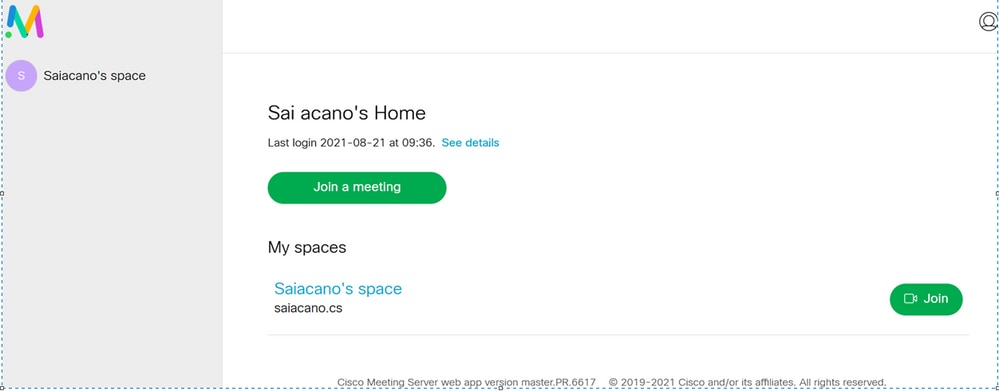 De planner is een bètacomponent van CMS 3.3. De opdracht New Mainboard Management Processor (MMP) is ingesteld om de planner te configureren die gemarkeerd is zoals in de afbeelding.
De planner is een bètacomponent van CMS 3.3. De opdracht New Mainboard Management Processor (MMP) is ingesteld om de planner te configureren die gemarkeerd is zoals in de afbeelding.
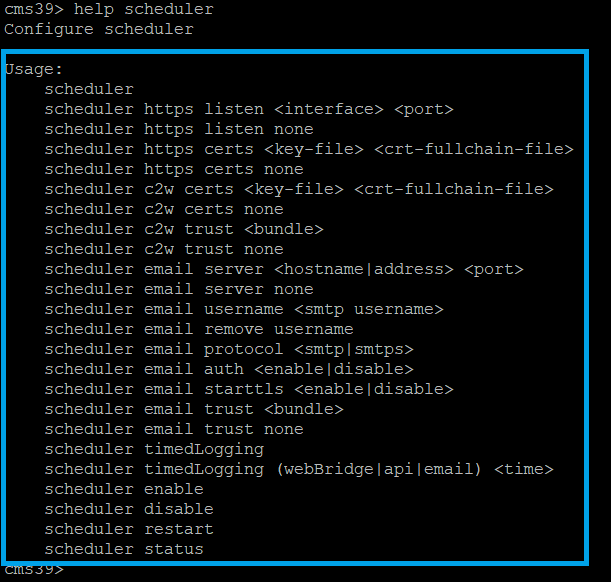
Scheduler C2W - Web Bridge Connection toegelicht
Wanneer de planner is ingeschakeld, doet deze API-aanvragen bij de Call Bridge via de loopback-interface. Het is daarom een vereiste dat de planner wordt opgesteld op een vergaderserver die ook een Call Bridge host. Het is niet mogelijk om de planner te configureren om een externe Call Bridge te gebruiken.
C2W-verbindingen worden tot stand gebracht met elke webbridge, zoals bij de Call Bridge ook een C2W-verbinding met elke webbridge wordt gemaakt. Er is geen expliciete configuratie vereist om de verbinding tussen de planner en Call Bridge mogelijk te maken omdat dit automatisch gebeurt via de loopback-interface. Op dezelfde manier zijn de C2W verbindingen allemaal automatisch, maar het is noodzakelijk om een vertrouwensbundel tussen de planner en Web Bridges te vormen.
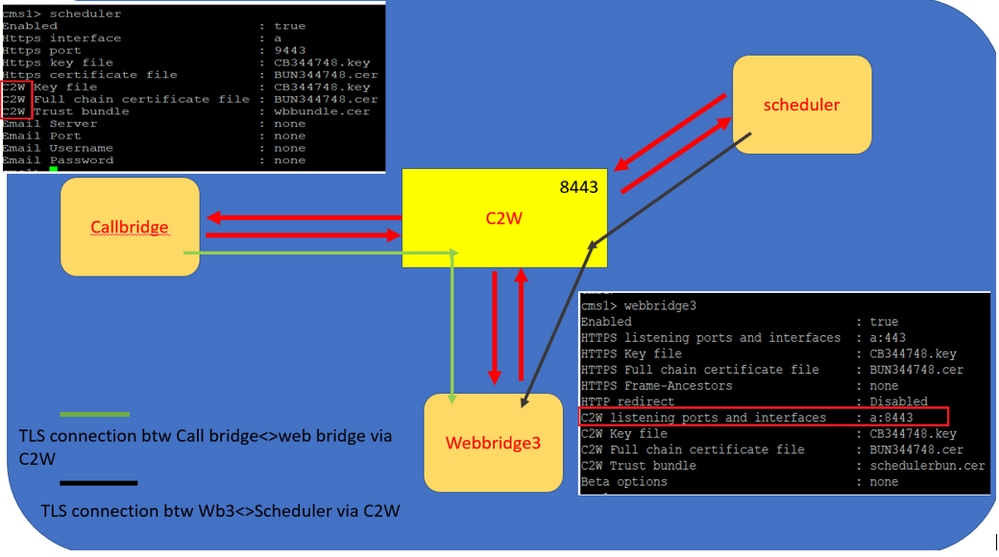
Scheduler-verbindingen:
- C2W-vertrouwen configureren:
C2W is een op TLS gebaseerde WebSocket-verbinding die vanaf de planner tot elke Web Bridge is gemaakt. In deze release moet elke planner verbinding kunnen maken met elke webbridge in een cluster. De planner vereist de configuratie van een clientcertificaat en sleutel die voor deze verbinding worden gebruikt. Aangezien de Scheduler moet werken op een server die ook een colocale Call Bridge heeft, is het mogelijk om het Call Bridge certificaat en C2W trust cert te gebruiken voor de Scheduler service voor een eenvoudige implementatie. Dit waarborgt dat het gebruikte certificaat reeds in het vertrouwen van de Brug C2W van het Web wordt omvat.
Om dit te doen, maak een certificaat en upload het naar de Meeting Server via Secure File Transfer Protocol (SFTP) of gebruik de Public Key Infrastructure (PKI) MMP-opdrachten om een certificaat te maken.
scheduler c2w certs CB344748.key BUN344748.cer
Waar BUN344748.cer is een volledige keten certificaat. Een volledig kettingcertificaat moet worden aangeboden door de Scheduler-dienst wanneer u een beveiligde verbinding met Web Bridge-servers tot stand brengt.
Het is belangrijk voor de planner om op elke Webbrug te kunnen vertrouwen het met verbindt. Dus bundel alle Web Bridge certificaten en hebben de plannertrust Web Bridge Bundle.
Configureer de planner met de opdracht: scheduler c2w trust webbridge_bundle.cer
Voorbeeld: scheduler c2w trust wbbundle.cer, waarbij wbbundle.cer is een bundel vertrouwen van alle Web Bridge-certificaten.
Het is ook noodzakelijk dat de Web Bridge de planner kan vertrouwen. Dus bundel alle plannercertificaten en heb Web Bridge trust Scheduler Bundle:webbridge3 c2w trust
Alle vereiste certificaten voor zowel planners als Call Bridges kunnen worden opgenomen in de
.
Voorbeeld, webbridge3 c2w trust schedulerbun.cer , waarbij schedulerbun.cer is een bundel van alle plannercertificaten en Call Bridge-certificaten.
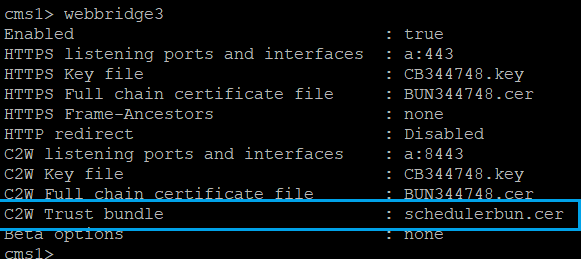
De planner onderhoudt volledige netwerkverbindingen met alle Web Bridges. In dit scenario heeft de implementatie:
3 oproepbruggen
3 Webbruggen
2 Schedulers
Alle Call Bridges praten met alle Web Bridges. Schedulers 1 en 2 zijn op de hoogte van web-bridge 3 omdat web-bridge 3 werd gepresenteerd aan de plannerservice in de eerste API-oproep naar Call Bridge wanneer de planner is ingeschakeld.
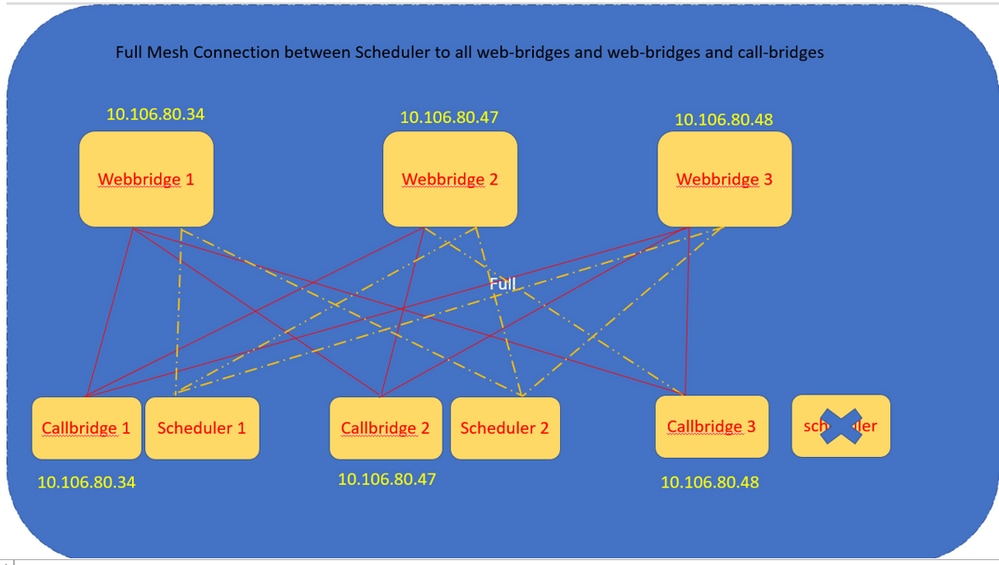
U kunt ook de planner HTTPS-interface configureren. De planner heeft zijn eigen HTTPS-interface die, indien ingeschakeld, kan worden gebruikt om planner-vergaderingen met de planner API's te configureren. Hier zijn de te configureren opdrachten:
scheduler https listen <interface> <port>
scheduler https certs <key-file> <crt-fullchain-file>
scheduler https listen a 9443
scheduler https certs CB344748.key BUN344748.cer
Scheduler geconfigureerd op CMS 1:
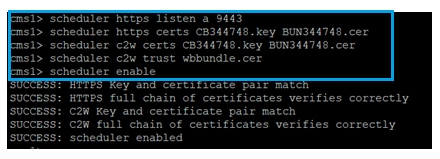
Scheduler ingeschakeld op CMS 1:

Planner ingeschakeld op CMS 2:

De logbestanden tonen:
De lijst van geconfigureerde Web Bridges wordt door de planner opgehaald met behulp van de Call Bridge API's. Persistente C2W-verbindingen worden tot stand gebracht met elke webbridge, vergelijkbaar met de manier waarop de Call Bridge ook een C2W-verbinding met elke webbridge tot stand brengt.
Scheduler-service ingeschakeld:
Aug 21 11:53:22.408 daemon.info cms1 scheduler_backend[2056]: INFO CmsWebSchedulerApplication - Starting CmsWebSchedulerApplication with PID 1 (/app started by ? in /)
De planner voert een API-query uit naar Call Bridge, een lijst van webbruggen die zijn geconfigureerd voor oproepen die door de plannerservice worden opgeroepen via API-aanroep:
Aug 21 11:53:28.999 daemon.info cms1 scheduler_backend[2056]: INFO C2WSupervisor - getWebBridges - totalCount=3
Aug 21 11:53:28.999 daemon.info cms1 scheduler_backend[2056]: INFO C2WSupervisor - getWebBridges - added=3
C2W probeert verbinding te maken met alle webbruggen:
Aug 21 11:53:29.011 daemon.info cms1 scheduler_backend[2056]: INFO C2WService - Connecting to webBridge=10.106.80.34:8443
Aug 21 11:53:29.015 daemon.info cms1 scheduler_backend[2056]: INFO C2WService - Connecting to webBridge=10.106.80.47:8443
Aug 21 11:53:29.015 daemon.info cms1 scheduler_backend[2056]: INFO C2WService - Connecting to webBridge=10.106.80.48:8443
Aug 21 11:53:29.069 daemon.info cms1 scheduler_backend[2056]: INFO C2WService - Received guid b6859515-3ea3-4bdc-9dce-a8b3033e62d7 from webbridge 10.106.80.34:8443
Aug 21 11:53:29.069 daemon.info cms1 scheduler_backend[2056]: INFO C2WService - Received guid 09b94d9c-9f70-452e-863b-99f099c774e9 from webbridge 10.106.80.47:8443
Aug 21 11:53:29.070 daemon.info cms1 scheduler_backend[2056]: INFO C2WService - Received guid 994190fa-1917-4c49-a9e6-3c05f1b8be91 from webbridge 10.106.80.48:8443
De plannerservice maakt verbinding met Web Bridges VIA C2W en biedt plannertabblad:
Aug 21 11:53:31.016 daemon.info cms1 scheduler_backend[2056]: INFO C2WSupervisor - C2W connection for webbridge 10.106.80.34:8443 UP
Aug 21 11:53:31.017 daemon.info cms1 scheduler_backend[2056]: INFO C2WSupervisor - C2W connection for webbridge 10.106.80.47:8443 UP
Aug 21 11:53:31.017 daemon.info cms1 scheduler_backend[2056]: INFO C2WSupervisor - C2W connection for webbridge 10.106.80.48:8443 UP
De planner onderhoudt de volledige verbindingen van het netwerk met Alle webbruggen. Deze implementatie heeft:
3 gespreksbruggen
3 webbruggen
2 Schedulers
Alle Call Bridges praten met alle Web Bridges. Schedulers 1 en 2 zijn op de hoogte van Web Bridge 3 omdat Web Bridge 3 werd gepresenteerd aan de Scheduler-service op het moment van de initiële API-oproep die werd gedaan wanneer de planner is ingeschakeld.
Aug 21 11:53:28.999 daemon.info cms1 scheduler_backend[2056]: INFO C2WSupervisor - getWebBridges - totalCount=3
Aug 21 11:53:28.999 daemon.info cms1 scheduler_backend[2056]: INFO C2WSupervisor - getWebBridges - added=3
Aug 21 11:53:29.011 daemon.info cms1 scheduler_backend[2056]: INFO C2WService - Connecting to webBridge=10.106.80.34:8443
Aug 21 11:53:29.015 daemon.info cms1 scheduler_backend[2056]: INFO C2WService - Connecting to webBridge=10.106.80.47:8443
Aug 21 11:53:29.015 daemon.info cms1 scheduler_backend[2056]: INFO C2WService - Connecting to webBridge=10.106.80.48:8443
Schedulerstatus:
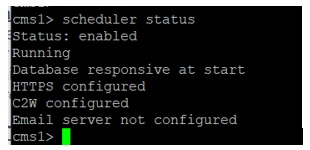
Opmerking: U moet inloggen om toegang te krijgen tot de plannerfunctionaliteit en deze is niet beschikbaar voor de landingspagina voor Gast/Join-gebruikers.
Nadat Scheduler is geconfigureerd, plant de client web app een meeting tabblad.

Een vergadering plannen (optioneel)
Opmerking: dit is uw specifieke configuratie voor de omgeving.
Daarnaast kunt u een CoSpaceTemplatesom het aan de vergadering toe te wijzen. CoSpaceTemplates verstrekt de methodes van de vergaderingstoegang aan de organisator en de deelnemer.
Een CoSpace-sjabloon maken:

Maak een toegangsmethodemalplaatje en wijs het toe aan een CoSpaceTemplates:
/api/v1/coSpaceTemplates/19577d25-f7cf-4524-9a26-5fd418dd5f96/accessMethodTemplates

Wijs extra toegangsmethode toe als u:
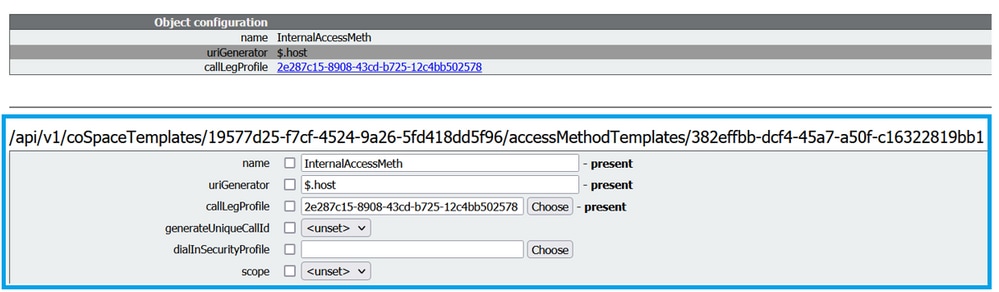
U kunt dit nu toewijzen CoSpaceTemplates naar een LDAP-gebruiker. Voor testdoeleinden aan 1 gebruiker toewijzen.
 Zodra de sjabloon is toegewezen aan de LDAP-gebruiker. Meld je aan bij de web app om een vergadering te plannen.
Zodra de sjabloon is toegewezen aan de LDAP-gebruiker. Meld je aan bij de web app om een vergadering te plannen.

Klik nadat de gebruiker is aangemeld op Schedule meeting om een vergadering te plannen.
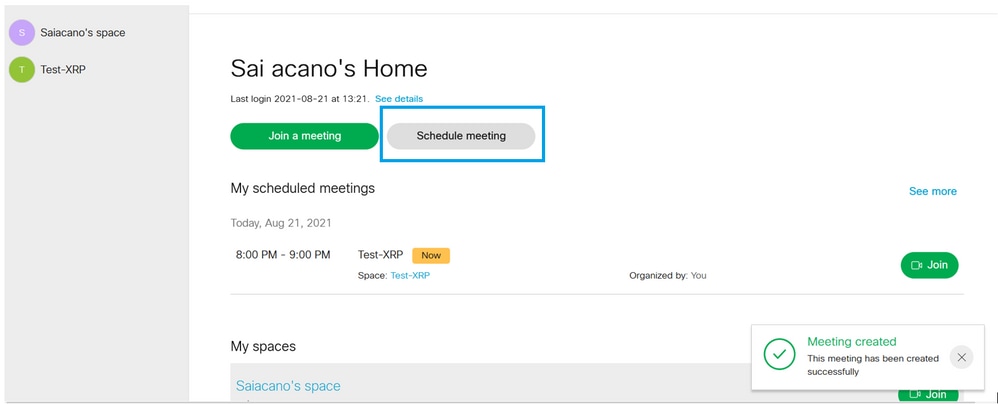
Geef een naam aan de zojuist geplande vergadering en selecteer een CoSpace die reeds bestaat of een nieuwe creëert.

Kies de CoSpace sjabloon die u eerder hebt gemaakt:

Klik Next en stel een vergaderschema in (tijd/datum/herhaling of ad hoc) zoals in de afbeelding.
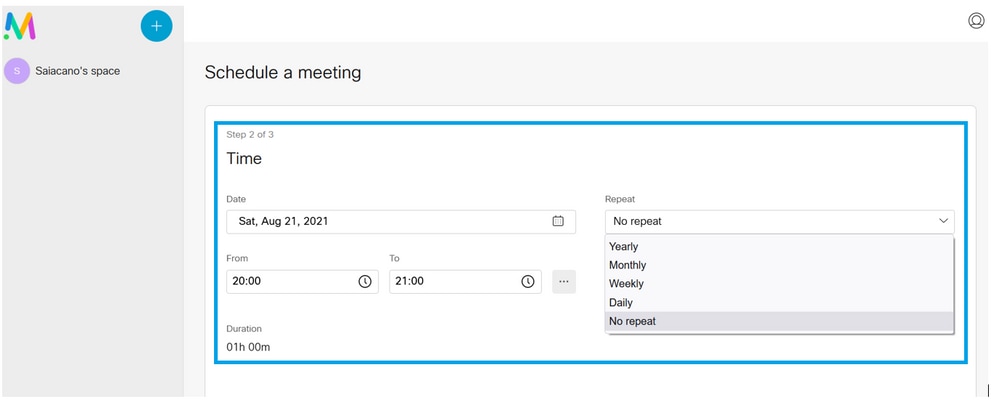
Voeg deelnemers toe op de volgende pagina. Hier kunt u bepalen welke deelnemer welke toegangsmethode heeft.
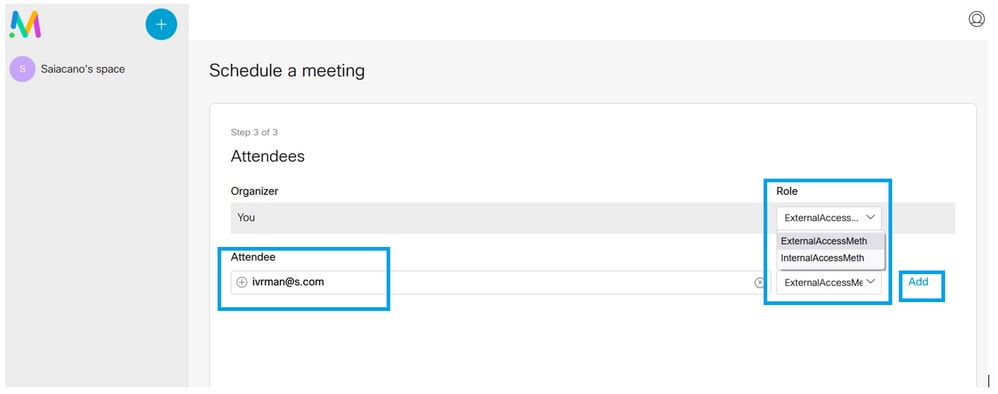
Plan een vergadering en klik op Create om te vullen op de web app.
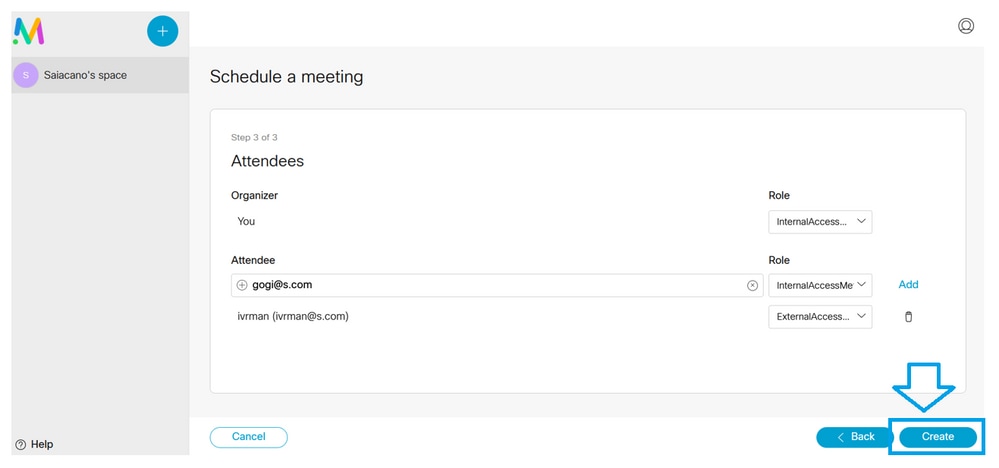
U kunt dan op klikken Join a meeting of Schedule meetingom een vergadering te openen zoals in de afbeelding.
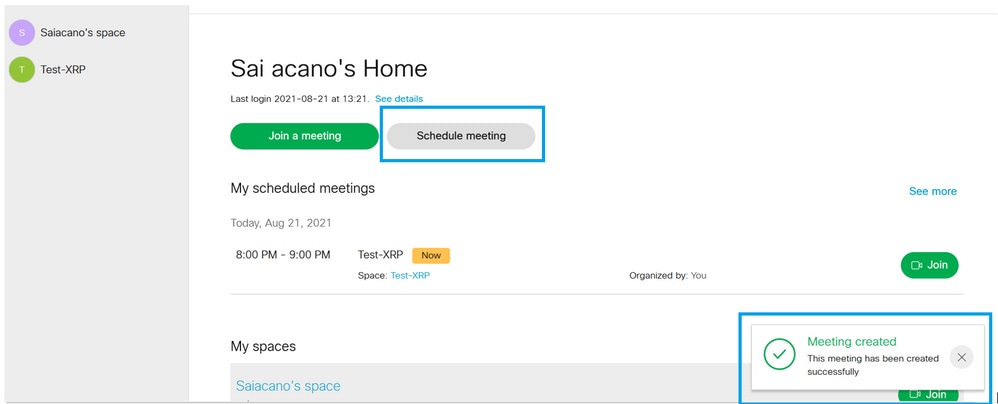
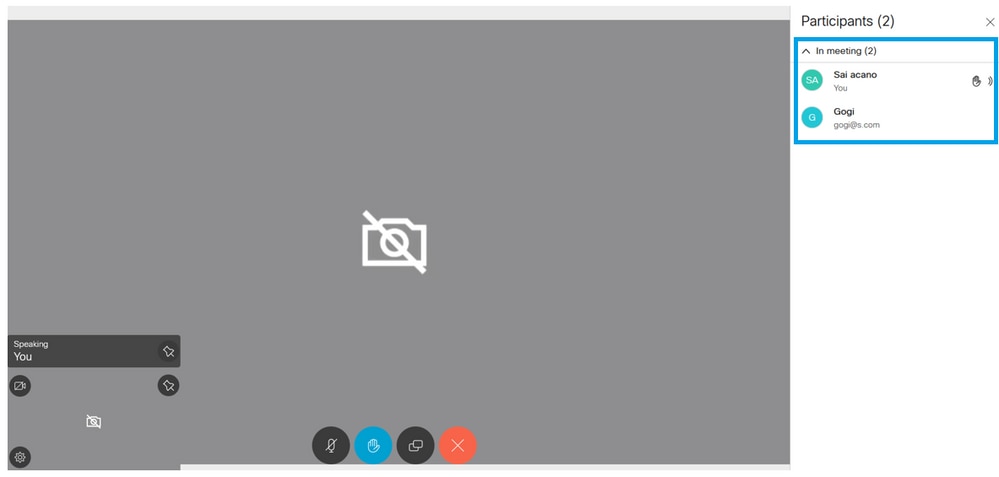
De geplande oproep maakt verbinding met een cluster van CMS:

Verifiëren
Er is momenteel geen verificatieprocedure beschikbaar voor deze configuratie.
Problemen oplossen
Er is momenteel geen specifieke troubleshooting-informatie beschikbaar voor deze configuratie.
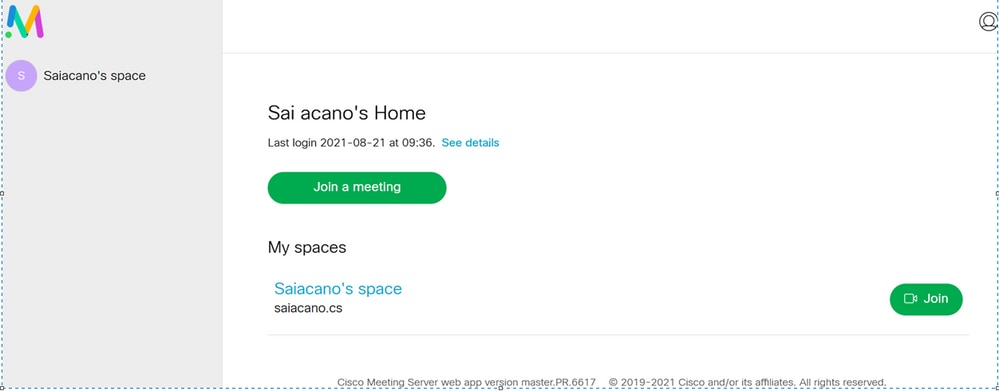
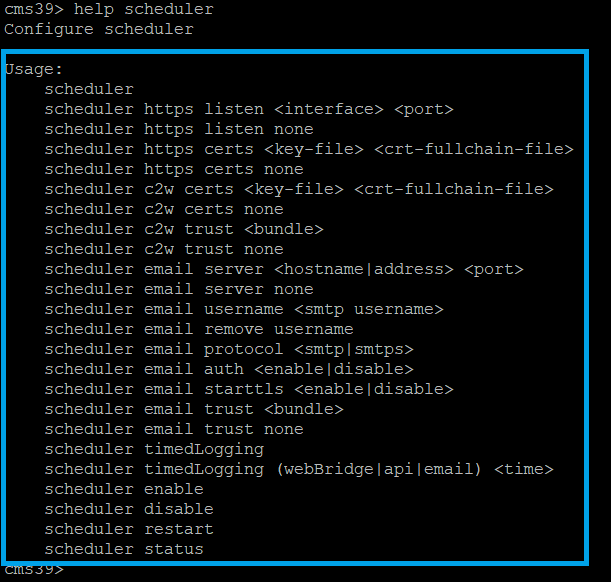
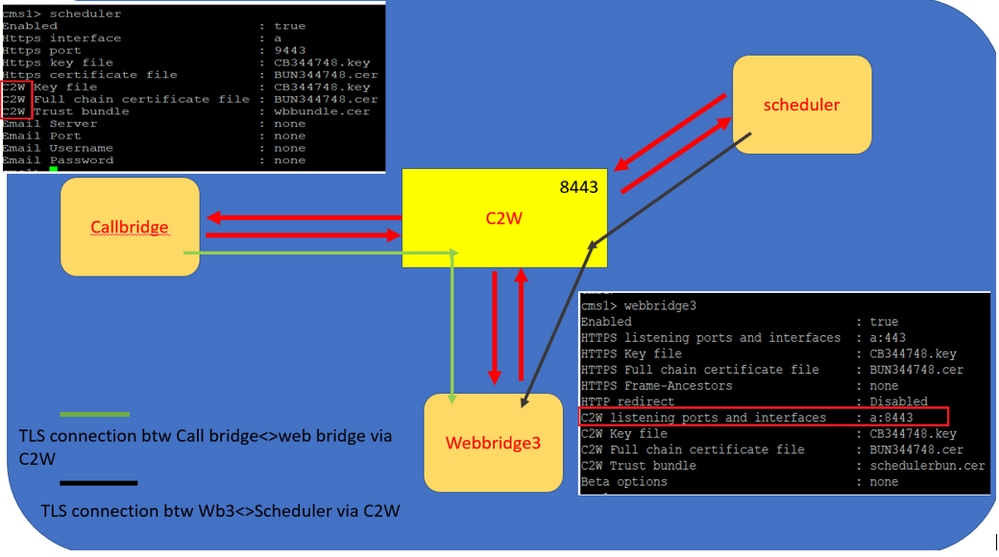
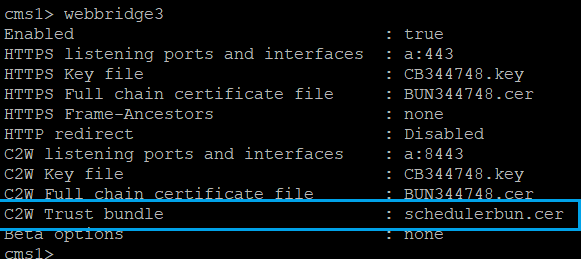
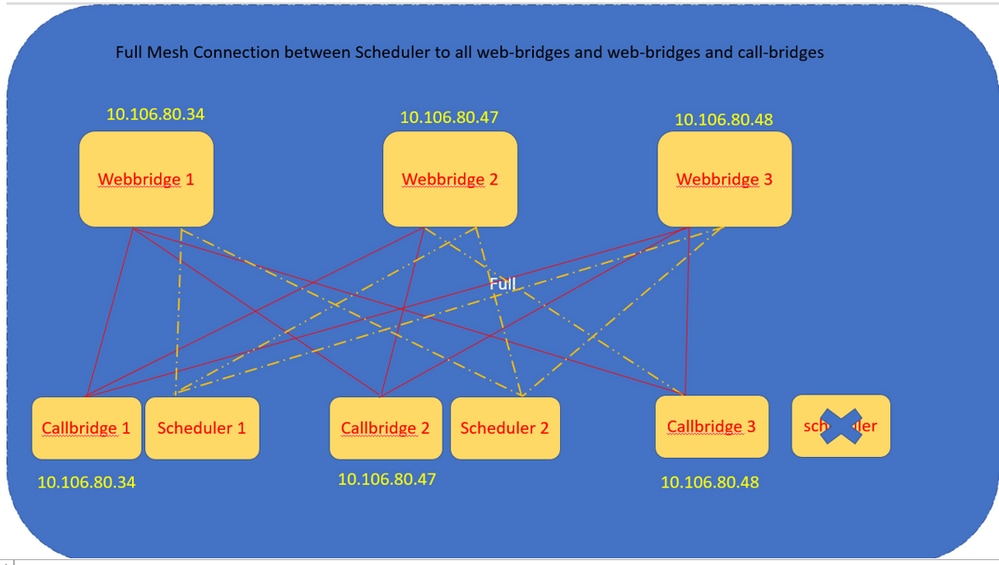
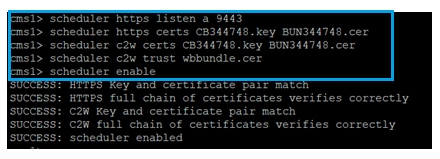


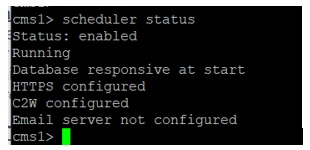



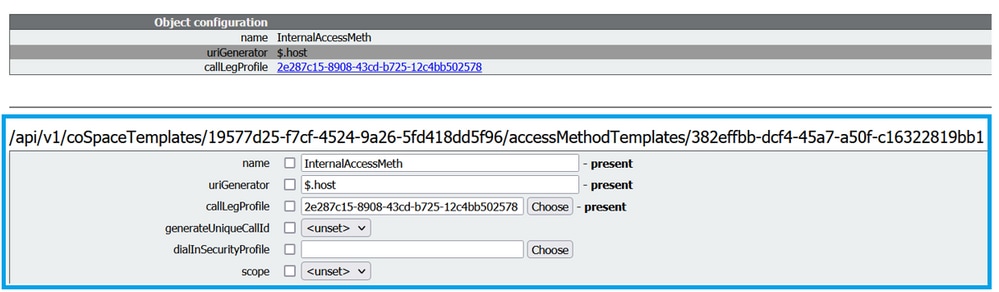


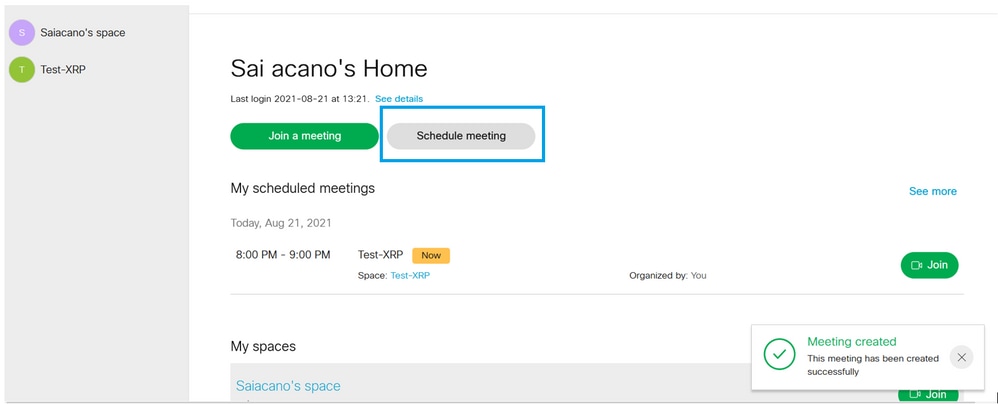


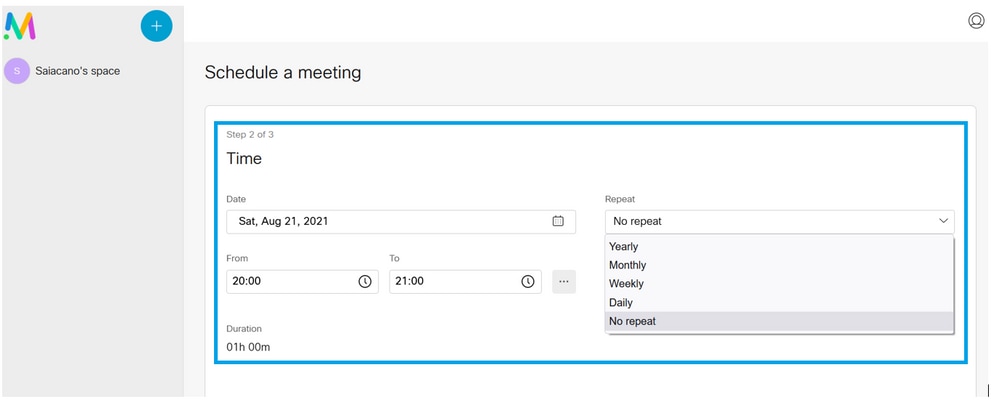
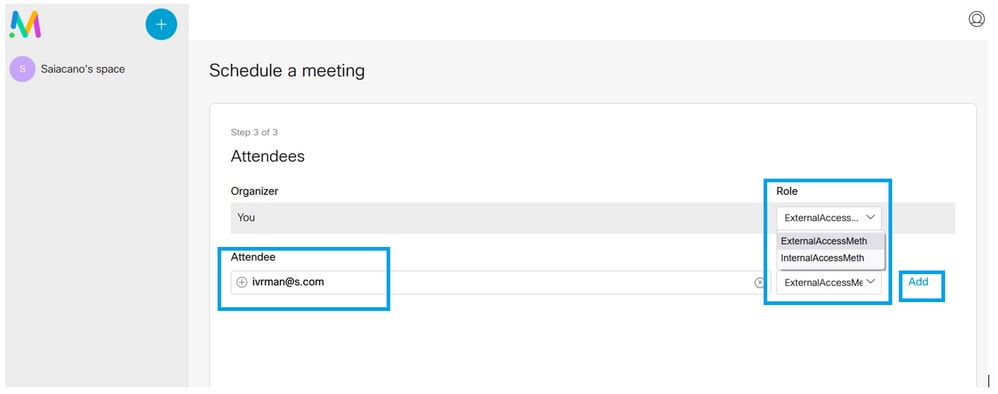
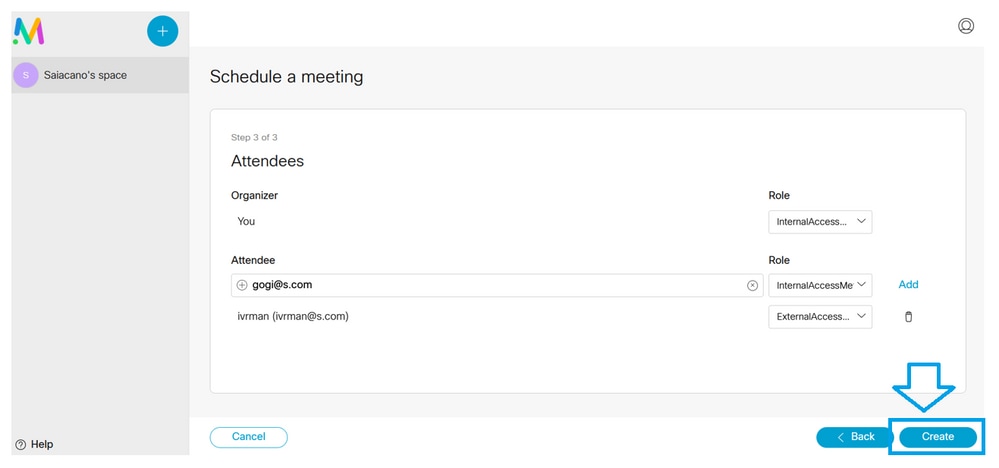
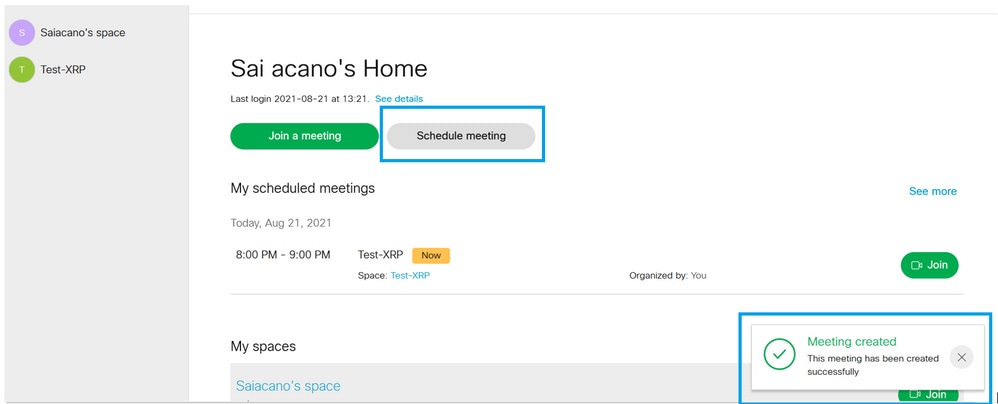
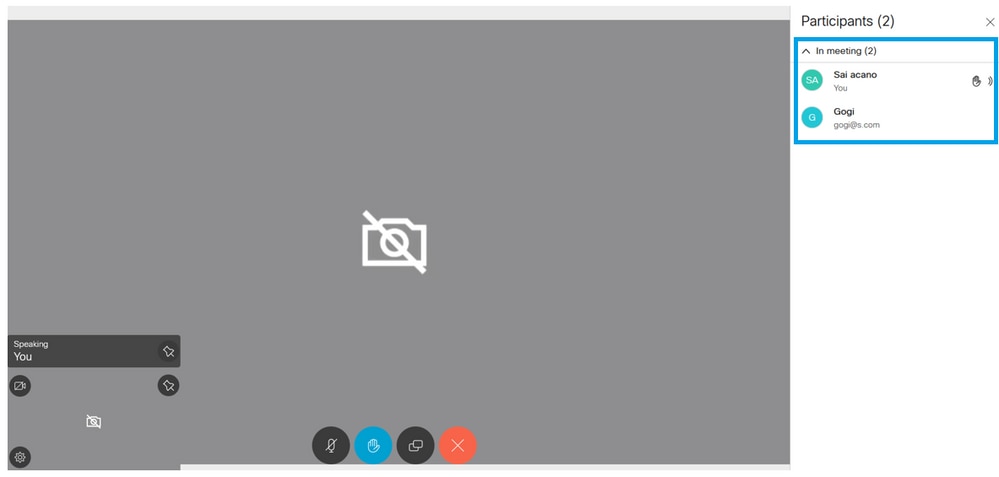

 Feedback
Feedback